д№ йўҳ 51: д»ҺжөҸи§ҲеҷЁдёӯиҺ·еҸ–иҫ“е…ҘВ¶
иҷҪ然иғҪи®©жөҸи§ҲеҷЁжҳҫзӨәвҖңHello WorldвҖқжҳҜеҫҲжңүи¶Јзҡ„дёҖ件дәӢжғ…пјҢдҪҶжҳҜеҰӮжһңиғҪи®©з”ЁжҲ·йҖҡиҝҮиЎЁеҚ•(form)еҗ‘дҪ зҡ„еә”з”ЁзЁӢеәҸжҸҗдәӨж–Үжң¬е°ұжӣҙжңүи¶ЈдәҶгҖӮиҝҷиҠӮд№ йўҳдёӯпјҢжҲ‘们е°ҶдҪҝз”Ё form ж”№иҝӣдҪ зҡ„ web зЁӢеәҸпјҢ并且е°Ҷз”ЁжҲ·зӣёе…ізҡ„дҝЎжҒҜдҝқеӯҳеҲ°д»–们зҡ„вҖңдјҡиҜқ(session)вҖқдёӯгҖӮ
Web зҡ„е·ҘдҪңеҺҹзҗҶВ¶
иҜҘеӯҰзӮ№ж— и¶Јзҡ„дёңиҘҝдәҶгҖӮеңЁеҲӣе»ә form еүҚдҪ йңҖиҰҒе…ҲеӨҡеӯҰдёҖзӮ№е…ідәҺ webзҡ„е·ҘдҪңеҺҹзҗҶгҖӮиҝҷйҮҢ讲并дёҚе®Ңж•ҙпјҢдҪҶжҳҜзӣёеҪ“еҮҶзЎ®пјҢеңЁдҪ зҡ„зЁӢеәҸеҮәй”ҷж—¶пјҢе®ғдјҡеё®дҪ жүҫеҲ°еҮәй”ҷзҡ„еҺҹеӣ гҖӮеҸҰеӨ–пјҢеҰӮжһңдҪ зҗҶи§ЈдәҶ form зҡ„еә”з”ЁпјҢйӮЈд№ҲеҲӣе»ә form еҜ№дҪ жқҘиҜҙе°ұдјҡжӣҙе®№жҳ“дәҶгҖӮ
жҲ‘е°Ҷд»ҘдёҖдёӘз®ҖеҚ•зҡ„еӣҫзӨәи®Іиө·пјҢе®ғеҗ‘дҪ еұ•зӨәдәҶ web иҜ·жұӮзҡ„еҗ„дёӘдёҚеҗҢзҡ„йғЁеҲҶпјҢд»ҘеҸҠдҝЎжҒҜдј йҖ’зҡ„еӨ§иҮҙжөҒзЁӢпјҡ
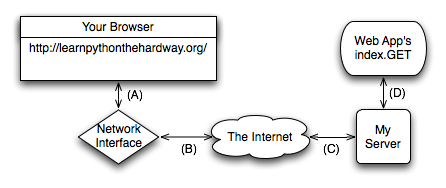
дёәдәҶж–№дҫҝи®Іиҝ° HTTP иҜ·жұӮ(request) зҡ„жөҒзЁӢпјҢжҲ‘еңЁжҜҸжқЎзәҝдёҠйқўеҠ дәҶеӯ—жҜҚж Үзӯҫд»ҘдҪңеҢәеҲ«гҖӮ
- дҪ еңЁжөҸи§ҲеҷЁдёӯиҫ“е…ҘзҪ‘еқҖ http://learnpythonthehardway.org/пјҢ然еҗҺжөҸи§ҲеҷЁдјҡйҖҡиҝҮдҪ зҡ„з”өи„‘зҡ„зҪ‘з»ңи®ҫеӨҮеҸ‘еҮә requestпјҲзәҝи·Ҝ AпјүгҖӮ
- дҪ зҡ„ request иў«дј йҖҒеҲ°дә’иҒ”зҪ‘пјҲзәҝи·Ҝ BпјүпјҢ然еҗҺеҶҚжҠөиҫҫиҝңз«ҜжңҚеҠЎеҷЁпјҲзәҝи·Ҝ CпјүпјҢ然еҗҺжҲ‘зҡ„жңҚеҠЎеҷЁе°ҶжҺҘеҸ—иҝҷдёӘ requestгҖӮ
- жҲ‘зҡ„жңҚеҠЎеҷЁжҺҘеҸ— request еҗҺпјҢжҲ‘зҡ„ web еә”з”ЁзЁӢеәҸе°ұеҺ»еӨ„зҗҶиҝҷдёӘиҜ·жұӮпјҲзәҝи·Ҝ DпјүпјҢ然еҗҺжҲ‘зҡ„ Python д»Јз Ғе°ұдјҡеҺ»иҝҗиЎҢ index.GET иҝҷдёӘвҖңеӨ„зҗҶзЁӢеәҸ(handler)вҖқгҖӮ
- еңЁд»Јз Ғ return зҡ„ж—¶еҖҷпјҢжҲ‘зҡ„ Python жңҚеҠЎеҷЁе°ұдјҡеҸ‘еҮәе“Қеә”(response)пјҢиҝҷдёӘе“Қеә”дјҡеҶҚйҖҡиҝҮзәҝи·Ҝ D дј йҖ’еҲ°дҪ зҡ„жөҸи§ҲеҷЁгҖӮ
- иҝҷдёӘзҪ‘з«ҷжүҖеңЁзҡ„жңҚеҠЎеҷЁе°Ҷе“Қеә”з”ұзәҝи·Ҝ D иҺ·еҸ–пјҢ然еҗҺйҖҡиҝҮзәҝи·Ҝ C дј иҮідә’иҒ”зҪ‘гҖӮ
- е“Қеә”йҖҡиҝҮдә’иҒ”зҪ‘з”ұзәҝи·Ҝ B дј иҮідҪ зҡ„и®Ўз®—жңәпјҢи®Ўз®—жңәзҡ„зҪ‘еҚЎеҶҚйҖҡиҝҮзәҝи·Ҝ A е°Ҷе“Қеә”дј з»ҷдҪ зҡ„жөҸи§ҲеҷЁгҖӮ
- жңҖеҗҺпјҢдҪ зҡ„жөҸи§ҲеҷЁжҳҫзӨәдәҶиҝҷдёӘе“Қеә”зҡ„еҶ…е®№гҖӮ
иҝҷж®өиҜҰи§Јдёӯз”ЁеҲ°дәҶдёҖдәӣжңҜиҜӯгҖӮдҪ йңҖиҰҒжҺҢжҸЎиҝҷдәӣжңҜиҜӯпјҢд»ҘдҫҝеңЁи°Ҳи®әдҪ зҡ„ web еә”з”Ёж—¶дҪ иғҪжҳҺзҷҪиҖҢдё”еә”з”Ёе®ғ们пјҡ
- жөҸи§ҲеҷЁ(browser)
- иҝҷжҳҜдҪ еҮ д№ҺжҜҸеӨ©йғҪдјҡз”ЁеҲ°зҡ„иҪҜ件гҖӮеӨ§йғЁеҲҶдәәдёҚзҹҘйҒ“е®ғзңҹжӯЈзҡ„еҺҹзҗҶпјҢ他们еҸӘдјҡжҠҠе®ғеҸ«дҪңвҖңзҪ‘вҖқгҖӮе®ғзҡ„дҪңз”Ёе…¶е®һжҳҜжҺҘ收дҪ иҫ“е…ҘеҲ°ең°еқҖж ҸзҪ‘еқҖ(дҫӢеҰӮ http://learnpythonthehardway.org)пјҢ然еҗҺдҪҝз”ЁиҜҘдҝЎжҒҜеҗ‘иҜҘзҪ‘еқҖеҜ№еә”зҡ„жңҚеҠЎеҷЁжҸҗеҮәиҜ·жұӮ(request)гҖӮ
- ең°еқҖ(address)
- йҖҡеёёиҝҷжҳҜдёҖдёӘеғҸ http://learnpythonthehardway.org/ дёҖж ·зҡ„ URL (Uniform Resource LocatorпјҢз»ҹдёҖиө„жәҗе®ҡдҪҚеҷЁ)пјҢе®ғе‘ҠиҜүжөҸи§ҲеҷЁиҜҘжү“ејҖе“ӘдёӘзҪ‘з«ҷгҖӮеүҚйқўзҡ„ http жҢҮеҮәдәҶдҪ иҰҒдҪҝз”Ёзҡ„еҚҸи®®(protocol)пјҢиҝҷйҮҢжҲ‘们用зҡ„жҳҜвҖңи¶…ж–Үжң¬дј иҫ“еҚҸи®®(Hyper-Text Transport Protocol)вҖқгҖӮдҪ иҝҳеҸҜд»ҘиҜ•иҜ• ftp://ibiblio.org/ пјҢиҝҷжҳҜдёҖдёӘвҖңFTP ж–Үд»¶дј иҫ“еҚҸи®®(File Transport Protocol)вҖқзҡ„дҫӢеӯҗгҖӮlearnpythonthehardway.org иҝҷйғЁеҲҶжҳҜвҖңдё»жңәеҗҚ(hostname)вҖқпјҢд№ҹе°ұжҳҜдёҖдёӘдҫҝдәҺдәәйҳ…иҜ»е’Ңи®°еҝҶзҡ„еӯ—дёІпјҢдё»жңәеҗҚдјҡиў«еҢ№й…ҚеҲ°дёҖдёІеҸ«дҪңвҖңIP ең°еқҖвҖқзҡ„ж•°еӯ—дёҠйқўпјҢиҝҷдёӘвҖңIP ең°еқҖвҖқе°ұзӣёеҪ“дәҺзҪ‘з»ңдёӯдёҖеҸ°и®Ўз®—жңәзҡ„з”өиҜқеҸ·з ҒпјҢйҖҡиҝҮиҝҷдёӘеҸ·з ҒеҸҜд»Ҙи®ҝй—®еҲ°иҝҷеҸ°и®Ўз®—жңәгҖӮжңҖеҗҺпјҢURL дёӯиҝҳеҸҜд»Ҙе°ҫйҡҸдёҖдёӘвҖңи·Ҝеҫ„вҖқпјҢдҫӢеҰӮ http://learnpythonthehardway.org/book/ дёӯзҡ„ /book/пјҢе®ғеҜ№еә”зҡ„жҳҜжңҚеҠЎеҷЁдёҠзҡ„жҹҗдёӘж–Ү件жҲ–иҖ…жҹҗдәӣиө„жәҗпјҢйҖҡиҝҮи®ҝй—®иҝҷж ·зҡ„зҪ‘еқҖпјҢдҪ еҸҜд»Ҙеҗ‘жңҚеҠЎеҷЁеҸ‘еҮәиҜ·жұӮпјҢ然еҗҺиҺ·еҫ—иҝҷдәӣиө„жәҗгҖӮзҪ‘з«ҷең°еқҖиҝҳжңүеҫҲеӨҡеҲ«зҡ„з»„жҲҗйғЁеҲҶпјҢдёҚиҝҮиҝҷдәӣжҳҜжңҖдё»иҰҒзҡ„гҖӮ
- иҝһжҺҘ(connection)
- дёҖж—ҰжөҸи§ҲеҷЁзҹҘйҒ“дәҶеҚҸи®®(http)гҖҒжңҚеҠЎеҷЁ(learnpythonthehardway.org)гҖҒд»ҘеҸҠиҰҒиҺ·еҫ—зҡ„иө„жәҗпјҢе®ғе°ұиҰҒеҺ»еҲӣе»әдёҖдёӘиҝһжҺҘгҖӮиҝҷдёӘиҝҮзЁӢдёӯпјҢжөҸи§ҲеҷЁи®©ж“ҚдҪңзі»з»ҹ(Operating System, OS)жү“ејҖи®Ўз®—жңәзҡ„дёҖдёӘвҖңз«ҜеҸЈ(port)вҖқпјҲйҖҡеёёжҳҜ 80 з«ҜеҸЈпјүпјҢз«ҜеҸЈеҮҶеӨҮеҘҪд»ҘеҗҺпјҢж“ҚдҪңзі»з»ҹдјҡеӣһдј з»ҷдҪ зҡ„зЁӢеәҸдёҖдёӘзұ»дјјж–Ү件зҡ„дёңиҘҝпјҢе®ғжүҖеҒҡзҡ„дәӢжғ…е°ұжҳҜйҖҡиҝҮзҪ‘з»ңдј иҫ“е’ҢжҺҘ收数жҚ®пјҢи®©дҪ зҡ„и®Ўз®—жңәе’Ң learnpythonthehardway.org иҝҷдёӘзҪ‘з«ҷжүҖеұһзҡ„жңҚеҠЎеҷЁд№Ӣй—ҙе®һзҺ°ж•°жҚ®дәӨжөҒгҖӮ еҪ“дҪ дҪҝз”Ё http://localhost:8080/ и®ҝй—®дҪ иҮӘе·ұзҡ„з«ҷзӮ№ж—¶пјҢеҸ‘з”ҹзҡ„дәӢжғ…е…¶е®һжҳҜдёҖж ·зҡ„пјҢеҸӘдёҚиҝҮиҝҷж¬ЎдҪ е‘ҠиҜүдәҶжөҸи§ҲеҷЁиҰҒи®ҝй—®зҡ„жҳҜдҪ иҮӘе·ұзҡ„и®Ўз®—жңә(localhost)пјҢиҰҒдҪҝз”Ёзҡ„з«ҜеҸЈ дёҚжҳҜй»ҳи®Өзҡ„ 80пјҢиҖҢжҳҜ 8080гҖӮдҪ иҝҳеҸҜд»ҘзӣҙжҺҘи®ҝй—® http://learnpythonthehardway.org:80/пјҢ иҝҷе’ҢдёҚиҫ“е…Ҙз«ҜеҸЈж•ҲжһңдёҖж ·пјҢеӣ дёә HTTP зҡ„й»ҳи®Өз«ҜеҸЈжң¬жқҘе°ұжҳҜ 80гҖӮ
- иҜ·жұӮ(request)
- дҪ зҡ„жөҸи§ҲеҷЁйҖҡиҝҮдҪ жҸҗдҫӣзҡ„ең°еқҖе»әз«ӢдәҶиҝһжҺҘпјҢзҺ°еңЁе®ғйңҖиҰҒд»Һиҝңз«ҜжңҚеҠЎеҷЁиҰҒеҲ°е®ғпјҲжҲ–дҪ пјүжғіиҰҒзҡ„иө„жәҗгҖӮеҰӮжһңдҪ еңЁ URL зҡ„з»“е°ҫеҠ дәҶ /book/пјҢйӮЈдҪ жғіиҰҒзҡ„е°ұжҳҜ /book/ еҜ№еә”зҡ„ж–Ү件жҲ–иө„жәҗпјҢеӨ§йғЁеҲҶзҡ„жңҚеҠЎеҷЁдјҡзӣҙжҺҘдёәдҪ и°ғз”Ё /book/index.html иҝҷдёӘж–Ү件пјҢдёҚиҝҮжҲ‘们е°ұеҒҮиЈ…дёҚеӯҳеңЁеҘҪдәҶгҖӮжөҸи§ҲеҷЁдёәдәҶиҺ·еҫ—жңҚеҠЎеҷЁдёҠзҡ„иө„жәҗпјҢе®ғйңҖиҰҒеҗ‘жңҚеҠЎеҷЁеҸ‘йҖҒдёҖдёӘвҖңиҜ·жұӮвҖқгҖӮиҝҷйҮҢжҲ‘е°ұдёҚи®Із»ҶиҠӮдәҶпјҢдёәдәҶеҫ—еҲ°жңҚеҠЎеҷЁдёҠзҡ„еҶ…е®№пјҢдҪ еҝ…йЎ»е…Ҳеҗ‘жңҚеҠЎеҷЁеҸ‘йҖҒдёҖдёӘиҜ·жұӮжүҚиЎҢгҖӮжңүж„ҸжҖқзҡ„жҳҜпјҢвҖңиө„жәҗвҖқдёҚдёҖе®ҡйқһиҰҒжҳҜж–Ү件гҖӮдҫӢеҰӮеҪ“жөҸи§ҲеҷЁеҗ‘дҪ зҡ„еә”з”ЁзЁӢеәҸжҸҗеҮәиҜ·жұӮзҡ„ж—¶еҖҷпјҢжңҚеҠЎеҷЁиҝ”еӣһзҡ„е…¶е®һжҳҜдҪ зҡ„ Python д»Јз Ғз”ҹжҲҗзҡ„дёҖдәӣдёңиҘҝгҖӮ
- жңҚеҠЎеҷЁ(server)
- жңҚеҠЎеҷЁжҢҮзҡ„жҳҜжөҸи§ҲеҷЁеҸҰдёҖз«ҜиҝһжҺҘзҡ„и®Ўз®—жңәпјҢе®ғзҹҘйҒ“еҰӮдҪ•еӣһеә”жөҸи§ҲеҷЁиҜ·жұӮзҡ„ж–Ү件е’Ңиө„жәҗгҖӮеӨ§йғЁеҲҶзҡ„ web жңҚеҠЎеҷЁеҸӘиҰҒеҸ‘йҖҒж–Ү件е°ұеҸҜд»ҘдәҶпјҢиҝҷд№ҹжҳҜжңҚеҠЎеҷЁжөҒйҮҸзҡ„дё»иҰҒйғЁеҲҶгҖӮдёҚиҝҮдҪ еӯҰзҡ„жҳҜдҪҝз”Ё Python з»„е»әдёҖдёӘжңҚеҠЎеҷЁпјҢиҝҷдёӘжңҚеҠЎеҷЁзҹҘйҒ“еҰӮдҪ•жҺҘеҸ—иҜ·жұӮпјҢ然еҗҺиҝ”еӣһз”Ё Python еӨ„зҗҶиҝҮзҡ„еӯ—з¬ҰдёІгҖӮеҪ“дҪ дҪҝз”Ёиҝҷз§ҚеӨ„зҗҶж–№ејҸж—¶пјҢдҪ е…¶е®һжҳҜеҒҮиЈ…жҠҠж–Ү件еҸ‘з»ҷдәҶжөҸи§ҲеҷЁпјҢе…¶е®һдҪ з”Ёзҡ„йғҪеҸӘжҳҜд»Јз ҒиҖҢе·ІгҖӮе°ұеғҸдҪ еңЁгҖҠд№ йўҳ 50гҖӢдёӯзңӢеҲ°зҡ„пјҢиҰҒжһ„е»әдёҖдёӘвҖңе“Қеә”вҖқе…¶е®һд№ҹдёҚйңҖиҰҒеӨҡе°‘д»Јз ҒгҖӮ
- е“Қеә”(response)
- иҝҷе°ұжҳҜдҪ зҡ„жңҚеҠЎеҷЁеӣһеӨҚдҪ зҡ„иҜ·жұӮпјҢеҸ‘еӣһиҮіжөҸи§ҲеҷЁзҡ„ HTMLпјҢе®ғйҮҢиҫ№еҸҜиғҪжңү cssгҖҒjavascriptгҖҒжҲ–иҖ…еӣҫеғҸзӯүеҶ…е®№гҖӮд»Ҙж–Ү件е“Қеә”дёәдҫӢпјҢжңҚеҠЎеҷЁеҸӘиҰҒд»ҺзЈҒзӣҳиҜ»еҸ–ж–Ү件пјҢеҸ‘йҖҒз»ҷжөҸи§ҲеҷЁе°ұеҸҜд»ҘдәҶпјҢдёҚиҝҮе®ғиҝҳиҰҒе°ҶиҝҷдәӣеҶ…е®№еҢ…еңЁдёҖдёӘзү№еҲ«е®ҡд№үзҡ„вҖңеӨҙйғЁдҝЎжҒҜ(header)вҖқдёӯпјҢиҝҷж ·жөҸи§ҲеҷЁе°ұдјҡзҹҘйҒ“е®ғиҺ·еҸ–зҡ„жҳҜд»Җд№Ҳзұ»еһӢзҡ„еҶ…е®№гҖӮд»ҘдҪ зҡ„ web еә”з”ЁзЁӢеәҸдёәдҫӢпјҢдҪ еҸ‘йҖҒзҡ„е…¶е®һиҝҳжҳҜдёҖж ·зҡ„дёңиҘҝпјҢеҢ…жӢ¬ header д№ҹдёҖж ·пјҢеҸӘдёҚиҝҮиҝҷдәӣж•°жҚ®жҳҜдҪ з”Ё Python д»Јз ҒеҚіж—¶з”ҹжҲҗзҡ„гҖӮ
иҝҷдёӘеҸҜд»Ҙз®—жҳҜдҪ иғҪеңЁзҪ‘дёҠжүҫеҲ°зҡ„е…ідәҺжөҸи§ҲеҷЁеҰӮдҪ•и®ҝй—®зҪ‘з«ҷзҡ„жңҖеҝ«зҡ„еҝ«йҖҹиҜҫзЁӢдәҶгҖӮиҝҷиҠӮиҜҫзЁӢеә”иҜҘеҸҜд»Ҙеё®дҪ жӣҙе®№жҳ“ең°зҗҶи§Јжң¬иҠӮзҡ„д№ йўҳпјҢеҰӮжһңдҪ иҝҳжҳҜдёҚжҳҺзҷҪпјҢе°ұеҲ°еӨ„жүҫиө„ж–ҷеӨҡеӨҡдәҶи§Јиҝҷж–№йқўзҡ„дҝЎжҒҜпјҢзҹҘйҒ“дҪ жҳҺзҷҪдёәжӯўгҖӮжңүдёҖдёӘеҫҲеҘҪзҡ„ж–№жі•пјҢе°ұжҳҜдҪ еҜ№з…§зқҖдёҠйқўзҡ„еӣҫзӨәпјҢе°ҶдҪ еңЁгҖҠд№ йўҳ 50гҖӢдёӯеҲӣе»әзҡ„ web зЁӢеәҸдёӯзҡ„еҶ…е®№еҲҶжҲҗеҮ дёӘйғЁеҲҶпјҢи®©е…¶дёӯзҡ„еҗ„йғЁеҲҶеҜ№еә”еҲ°дёҠйқўзҡ„еӣҫзӨәгҖӮеҰӮжһңдҪ еҸҜд»ҘжӯЈзЎ®ең°е°ҶзЁӢеәҸзҡ„еҗ„йғЁеҲҶеҜ№еә”еҲ°иҝҷдёӘеӣҫзӨәпјҢдҪ е°ұеӨ§иҮҙејҖе§ӢжҳҺзҷҪе®ғзҡ„е·ҘдҪңеҺҹзҗҶдәҶгҖӮ
иЎЁеҚ•(form) зҡ„е·ҘдҪңеҺҹзҗҶВ¶
зҶҹжӮүвҖңиЎЁеҚ•вҖқжңҖеҘҪзҡ„ж–№жі•е°ұжҳҜеҶҷдёҖдёӘеҸҜд»ҘжҺҘ收表еҚ•ж•°жҚ®зҡ„зЁӢеәҸеҮәжқҘпјҢ然еҗҺзңӢдҪ еҸҜд»ҘеҜ№е®ғеҒҡдәӣд»Җд№ҲгҖӮе…Ҳе°ҶдҪ зҡ„ bin/app.py дҝ®ж”№жҲҗдёӢйқўзҡ„ж ·еӯҗпјҡ
1 2 3 4 5 6 7 8 9 10 11 12 13 14 15 16 17 18 19 20 | import web
urls = (
'/hello', 'Index'
)
app = web.application(urls, globals())
render = web.template.render('templates/')
class Index(object):
def GET(self):
form = web.input(name="Nobody")
greeting = "Hello, %s" % form.name
return render.index(greeting = greeting)
if __name__ == "__main__":
app.run()
|
йҮҚеҗҜдҪ зҡ„ web зЁӢеәҸпјҲжҢү CTRL-C еҗҺйҮҚж–°иҝҗиЎҢпјүпјҢзЎ®и®Өе®ғжңүиҝҗиЎҢиө·жқҘпјҢ然еҗҺдҪҝз”ЁжөҸи§ҲеҷЁи®ҝй—® http://localhost:8080/helloпјҢиҝҷж—¶жөҸи§ҲеҷЁеә”иҜҘдјҡжҳҫзӨәвҖңI just wanted to say Hello, Nobody.вҖқпјҢжҺҘдёӢжқҘпјҢе°ҶжөҸи§ҲеҷЁзҡ„ең°еқҖж”№жҲҗ http://localhost:8080/hello?name=FrankпјҢ然еҗҺдҪ еҸҜд»ҘзңӢеҲ°йЎөйқўжҳҫзӨәдёәвҖңHello, Frank.вҖқпјҢжңҖеҗҺе°Ҷ name=Frank дҝ®ж”№дёәдҪ иҮӘе·ұзҡ„еҗҚеӯ—пјҢдҪ е°ұеҸҜд»ҘзңӢеҲ°е®ғеҜ№дҪ иҜҙвҖңHelloвҖқдәҶгҖӮ
и®©жҲ‘д»¬з ”з©¶дёҖдёӢдҪ зҡ„зЁӢеәҸйҮҢеҒҡиҝҮзҡ„дҝ®ж”№гҖӮ
- жҲ‘们没жңүзӣҙжҺҘдёә greeting иөӢеҖјпјҢиҖҢжҳҜдҪҝз”ЁдәҶ web.input д»ҺжөҸи§ҲеҷЁиҺ·еҸ–ж•°жҚ®гҖӮиҝҷдёӘеҮҪж•°дјҡе°ҶдёҖз»„ key=value зҡ„иЎЁиҝ°дҪңдёәй»ҳи®ӨеҸӮж•°пјҢи§ЈжһҗдҪ жҸҗдҫӣзҡ„ URL дёӯзҡ„ ?name=Frank йғЁеҲҶпјҢ然еҗҺиҝ”еӣһдёҖдёӘеҜ№иұЎпјҢдҪ еҸҜд»ҘйҖҡиҝҮиҝҷдёӘеҜ№иұЎж–№дҫҝең°и®ҝй—®еҲ°иЎЁеҚ•зҡ„еҖјгҖӮ
- 然еҗҺжҲ‘йҖҡиҝҮ form еҜ№иұЎзҡ„ form.name еұһжҖ§дёә greeting иөӢеҖјпјҢиҝҷеҸҘдҪ еә”иҜҘе·Із»ҸзҶҹжӮүдәҶгҖӮ
- е…¶д»–зҡ„еҶ…е®№е’Ңд»ҘеүҚжҳҜдёҖж ·зҡ„пјҢжҲ‘们е°ұдёҚеҶҚеҲҶжһҗдәҶгҖӮ
URL дёӯиҜҘиҝҳеҸҜд»ҘеҢ…еҗ«еӨҡдёӘеҸӮж•°гҖӮе°Ҷжң¬дҫӢзҡ„ URL ж”№жҲҗиҝҷж ·еӯҗпјҡ http://localhost:8080/hello?name=Frank&greet=HolaгҖӮ然еҗҺдҝ®ж”№д»Јз ҒпјҢи®©е®ғеҺ»иҺ·еҸ–form.name е’Ң form.greetпјҢеҰӮдёӢжүҖзӨәпјҡ
greeting = "%s, %s" % (form.greet, form.name)
дҝ®ж”№е®ҢжҜ•еҗҺпјҢиҜ•зқҖи®ҝй—®ж–°зҡ„ URLгҖӮ然еҗҺе°Ҷ &greet=Hola йғЁеҲҶеҲ йҷӨпјҢзңӢзңӢдҪ дјҡеҫ—еҲ°д»Җд№Ҳж ·зҡ„й”ҷиҜҜдҝЎжҒҜгҖӮз”ұдәҺжҲ‘们еңЁ web.input(name="Nobody") дёӯжІЎжңүдёә greet и®ҫе®ҡй»ҳи®ӨеҖјпјҢиҝҷж · greet е°ұеҸҳжҲҗдәҶдёҖдёӘеҝ…йЎ»зҡ„еҸӮж•°пјҢеҰӮжһңжІЎжңүиҝҷдёӘеҸӮж•°зЁӢеәҸе°ұдјҡжҠҘй”ҷгҖӮзҺ°еңЁдҝ®ж”№дёҖдёӢдҪ зҡ„зЁӢеәҸпјҢеңЁ web.input дёӯдёә greet и®ҫдёҖдёӘй»ҳи®ӨеҖјиҜ•иҜ•зңӢгҖӮеҸҰеӨ–дҪ иҝҳеҸҜд»Ҙи®ҫ greet=NoneпјҢиҝҷж ·дҪ еҸҜд»ҘйҖҡиҝҮзЁӢеәҸжЈҖжҹҘ greet зҡ„еҖјжҳҜеҗҰеӯҳеңЁпјҢ然еҗҺжҸҗдҫӣдёҖдёӘжҜ”иҫғеҘҪзҡ„й”ҷиҜҜдҝЎжҒҜеҮәжқҘпјҢдҫӢеҰӮпјҡ
form = web.input(name="Nobody", greet=None)
if form.greet:
greeting = "%s, %s" % (form.greet, form.name)
return render.index(greeting = greeting)
else:
return "ERROR: greet is required."
еҲӣе»ә HTML иЎЁеҚ•В¶
дҪ еҸҜд»ҘйҖҡиҝҮ URL еҸӮж•°е®һзҺ°иЎЁеҚ•жҸҗдәӨпјҢдёҚиҝҮиҝҷж ·зңӢдёҠеҺ»жңүдәӣдё‘йҷӢпјҢиҖҢдё”дёҚж–№дҫҝдёҖиҲ¬дәәдҪҝз”ЁпјҢдҪ зңҹжӯЈйңҖиҰҒзҡ„жҳҜдёҖдёӘвҖңPOST иЎЁеҚ•вҖқпјҢиҝҷжҳҜдёҖз§ҚеҢ…еҗ«дәҶ <form> ж Үзӯҫзҡ„зү№ж®Ҡ HTML ж–Ү件гҖӮиҝҷз§ҚиЎЁеҚ•ж”¶йӣҶз”ЁжҲ·иҫ“е…Ҙ并е°Ҷе…¶дј йҖ’з»ҷдҪ зҡ„ web зЁӢеәҸпјҢиҝҷе’ҢдҪ дёҠйқўе®һзҺ°зҡ„зӣ®зҡ„еҹәжң¬жҳҜдёҖж ·зҡ„гҖӮ
и®©жҲ‘们жқҘеҝ«йҖҹеҲӣе»әдёҖдёӘпјҢд»ҺдёӯдҪ еҸҜд»ҘзңӢеҮәе®ғзҡ„е·ҘдҪңеҺҹзҗҶгҖӮдҪ йңҖиҰҒеҲӣе»әдёҖдёӘж–°зҡ„ HTML ж–Ү件пјҢ еҸ«еҒҡ templates/hello_form.htmlпјҡ
<html>
<head>
<title>Sample Web Form</title>
</head>
<body>
<h1>Fill Out This Form</h1>
<form action="/hello" method="POST">
A Greeting: <input type="text" name="greet">
<br/>
Your Name: <input type="text" name="name">
<br/>
<input type="submit">
</form>
</body>
</html>
然еҗҺе°Ҷ bin/app.py ж”№жҲҗиҝҷж ·пјҡ
1 2 3 4 5 6 7 8 9 10 11 12 13 14 15 16 17 18 19 20 21 | import web
urls = (
'/hello', 'Index'
)
app = web.application(urls, globals())
render = web.template.render('templates/')
class Index(object):
def GET(self):
return render.hello_form()
def POST(self):
form = web.input(name="Nobody", greet="Hello")
greeting = "%s, %s" % (form.greet, form.name)
return render.index(greeting = greeting)
if __name__ == "__main__":
app.run()
|
йғҪеҶҷеҘҪд»ҘеҗҺпјҢйҮҚеҗҜ web зЁӢеәҸпјҢ然еҗҺйҖҡиҝҮдҪ зҡ„жөҸи§ҲеҷЁи®ҝй—®е®ғгҖӮ
иҝҷеӣһдҪ дјҡзңӢеҲ°дёҖдёӘиЎЁеҚ•пјҢе®ғиҰҒжұӮдҪ иҫ“е…ҘвҖңдёҖдёӘй—®еҖҷиҜӯеҸҘ(A Greeting)вҖқе’ҢвҖңдҪ зҡ„еҗҚеӯ—(Your Name)вҖқпјҢзӯүдҪ иҫ“е…Ҙе®ҢеҗҺзӮ№еҮ»вҖңжҸҗдәӨ(Submit)вҖқжҢүй’®пјҢе®ғе°ұдјҡиҫ“еҮәдёҖдёӘжӯЈеёёзҡ„й—®еҖҷйЎөйқўпјҢдёҚиҝҮиҝҷдёҖж¬ЎдҪ зҡ„URL иҝҳжҳҜ http://localhost:8080/helloпјҢ并没жңүж·»еҠ еҸӮж•°иҝӣеҺ»гҖӮ
еңЁ hello_form.html йҮҢйқўе…ій”®зҡ„дёҖиЎҢжҳҜ <form action="/hello" method="POST"> пјҢе®ғе‘ҠиҜүдҪ зҡ„жөҸи§ҲеҷЁд»ҘдёӢеҶ…е®№пјҡ
- д»ҺиЎЁеҚ•дёӯзҡ„еҗ„дёӘж ҸдҪҚ收йӣҶз”ЁжҲ·иҫ“е…Ҙзҡ„ж•°жҚ®гҖӮ
- и®©жөҸи§ҲеҷЁдҪҝз”ЁдёҖз§Қ POST зұ»еһӢзҡ„иҜ·жұӮпјҢе°Ҷиҝҷдәӣж•°жҚ®еҸ‘йҖҒз»ҷжңҚеҠЎеҷЁгҖӮиҝҷжҳҜеҸҰеӨ–дёҖз§ҚжөҸи§ҲеҷЁиҜ·жұӮпјҢе®ғдјҡе°ҶиЎЁеҚ•ж ҸдҪҚвҖңйҡҗи—ҸвҖқиө·жқҘгҖӮ
- е°ҶиҝҷдёӘиҜ·жұӮеҸ‘йҖҒиҮі /hello URLпјҢиҝҷжҳҜз”ұ action="/hello" е‘ҠиҜүжөҸи§ҲеҷЁзҡ„гҖӮ
дҪ еҸҜд»ҘзңӢеҲ°дёӨж®ө <input> ж Үзӯҫзҡ„еҗҚеӯ—еұһжҖ§(name)е’Ңд»Јз Ғдёӯзҡ„еҸҳйҮҸжҳҜеҜ№еә”зҡ„пјҢеҸҰеӨ–жҲ‘们еңЁ class index дёӯдҪҝз”Ёзҡ„дёҚеҶҚеҸӘжҳҜ GET ж–№жі•пјҢиҖҢжҳҜеҸҰдёҖдёӘ POST ж–№жі•гҖӮ
иҝҷдёӘж–°зЁӢеәҸзҡ„е·ҘдҪңеҺҹзҗҶеҰӮдёӢпјҡ
- жөҸи§ҲеҷЁи®ҝй—®еҲ° web зЁӢеәҸзҡ„ /hello зӣ®еҪ•пјҢе®ғеҸ‘йҖҒдәҶдёҖдёӘ GET иҜ·жұӮпјҢдәҺжҳҜжҲ‘们зҡ„ index.GET еҮҪж•°е°ұиҝҗиЎҢ并иҝ”еӣһдәҶ hello_formгҖӮ
- дҪ еЎ«еҘҪдәҶжөҸи§ҲеҷЁзҡ„иЎЁеҚ•пјҢ然еҗҺжөҸи§ҲеҷЁдҫқз…§ <form> дёӯзҡ„иҰҒжұӮпјҢе°Ҷж•°жҚ®йҖҡиҝҮ POST иҜ·жұӮзҡ„ж–№ејҸеҸ‘з»ҷ web зЁӢеәҸгҖӮ
- Web зЁӢеәҸиҝҗиЎҢдәҶ index.POST ж–№жі•пјҲдёҚжҳҜ index.GET ж–№жі•пјүжқҘеӨ„зҗҶиҝҷдёӘиҜ·жұӮгҖӮ
- иҝҷдёӘ index.POST ж–№жі•е®ҢжҲҗдәҶе®ғжӯЈеёёзҡ„еҠҹиғҪпјҢе°Ҷ hello йЎөйқўиҝ”еӣһпјҢиҝҷйҮҢ并没жңүж–°зҡ„дёңиҘҝпјҢеҸӘжҳҜдёҖдёӘж–°еҮҪж•°еҗҚз§°иҖҢе·ІгҖӮ
дҪңдёәз»ғд№ пјҢеңЁ templates/index.html дёӯж·»еҠ дёҖдёӘй“ҫжҺҘпјҢи®©е®ғжҢҮеҗ‘ /helloпјҢиҝҷж ·дҪ еҸҜд»ҘеҸҚеӨҚеЎ«еҶҷ并жҸҗдәӨиЎЁеҚ•жҹҘзңӢз»“жһңгҖӮзЎ®и®ӨдҪ еҸҜд»Ҙи§ЈйҮҠжё…жҘҡиҝҷдёӘй“ҫжҺҘзҡ„е·ҘдҪңеҺҹзҗҶпјҢд»ҘеҸҠе®ғжҳҜеҰӮдҪ•и®©дҪ е®һзҺ°еңЁ templates/index.html е’Ң templates/hello_form.html д№Ӣй—ҙеҫӘзҺҜи·іиҪ¬зҡ„пјҢиҝҳжңүе°ұжҳҜиҰҒжҳҺзҷҪдҪ ж–°дҝ®ж”№иҝҮзҡ„ Python д»Јз ҒпјҢдҪ йңҖиҰҒзҹҘйҒ“еңЁд»Җд№Ҳжғ…еҶөдёӢдјҡиҝҗиЎҢеҲ°е“ӘдёҖйғЁеҲҶд»Јз ҒгҖӮ
еҲӣе»әеёғеұҖжЁЎжқҝ(layout template)В¶
еңЁдҪ дёӢдёҖиҠӮз»ғд№ еҲӣе»әжёёжҲҸзҡ„иҝҮзЁӢдёӯпјҢдҪ йңҖиҰҒеҲӣе»әеҫҲеӨҡзҡ„е°Ҹ HTML йЎөйқўгҖӮеҰӮжһңдҪ жҜҸж¬ЎйғҪеҶҷдёҖдёӘе®Ңж•ҙзҡ„зҪ‘йЎөпјҢдҪ дјҡеҫҲеҝ«ж„ҹи§үеҲ°еҺҢзғҰзҡ„гҖӮе№ёиҝҗзҡ„ жҳҜдҪ еҸҜд»ҘеҲӣе»әдёҖдёӘвҖңеёғеұҖжЁЎжқҝвҖқпјҢд№ҹе°ұжҳҜдёҖз§ҚжҸҗдҫӣдәҶйҖҡз”Ёзҡ„еӨҙж–Ү件е’Ңи„ҡжіЁзҡ„еӨ–еЈіжЁЎжқҝпјҢдҪ еҸҜд»Ҙз”Ёе®ғе°ҶдҪ жүҖжңүзҡ„е…¶д»–зҪ‘йЎөеҢ…иЈ№иө·жқҘгҖӮеҘҪзЁӢеәҸе‘ҳдјҡе°ҪеҸҜиғҪеҮҸе°‘йҮҚеӨҚеҠЁдҪңпјҢжүҖд»ҘиҰҒеҒҡдёҖдёӘеҘҪзЁӢеәҸе‘ҳпјҢдҪҝз”ЁеёғеұҖжЁЎжқҝжҳҜеҫҲйҮҚиҰҒзҡ„гҖӮ
е°Ҷ templates/index.html дҝ®ж”№жҲҗиҝҷж ·пјҡ
$def with (greeting)
$if greeting:
I just wanted to say <em style="color: green; font-size: 2em;">$greeting</em>.
$else:
<em>Hello</em>, world!
然еҗҺжҠҠ templates/hello_form.html дҝ®ж”№жҲҗиҝҷж ·пјҡ
<h1>Fill Out This Form</h1>
<form action="/hello" method="POST">
A Greeting: <input type="text" name="greet">
<br/>
Your Name: <input type="text" name="name">
<br/>
<input type="submit">
</form>
дёҠйқўиҝҷдәӣдҝ®ж”№зҡ„зӣ®зҡ„пјҢжҳҜе°ҶжҜҸдёҖдёӘйЎөйқўйЎ¶йғЁе’Ңеә•йғЁзҡ„еҸҚеӨҚз”ЁеҲ°зҡ„вҖңboilerplateвҖқд»Јз ҒеүҘжҺүгҖӮиҝҷдәӣиў«еүҘжҺүзҡ„д»Јз Ғдјҡиў«ж”ҫеҲ°дёҖдёӘеҚ•зӢ¬зҡ„ templates/layout.html ж–Ү件дёӯпјҢд»ҺжӯӨд»ҘеҗҺпјҢиҝҷдәӣеҸҚеӨҚз”ЁеҲ°зҡ„д»Јз Ғе°ұз”ұ layout.html жқҘжҸҗдҫӣдәҶгҖӮ
дёҠйқўзҡ„йғҪж”№еҘҪд»ҘеҗҺпјҢеҲӣе»әдёҖдёӘ templates/layout.html ж–Ү件пјҢеҶ…е®№еҰӮдёӢпјҡ
$def with (content)
<html>
<head>
<title>Gothons From Planet Percal #25</title>
</head>
<body>
$:content
</body>
</html>
иҝҷдёӘж–Ү件е’Ңжҷ®йҖҡзҡ„жЁЎжқҝж–Ү件зұ»дјјпјҢдёҚиҝҮе…¶е®ғзҡ„жЁЎжқҝзҡ„еҶ…е®№е°Ҷиў«дј йҖ’з»ҷе®ғпјҢ然еҗҺе®ғдјҡе°Ҷе…¶е®ғ жЁЎжқҝзҡ„еҶ…е®№вҖңеҢ…иЈ№вҖқиө·жқҘгҖӮд»»дҪ•еҶҷеңЁиҝҷйҮҢзҡ„еҶ…е®№еӨҡж— йңҖеҶҷеңЁеҲ«зҡ„жЁЎжқҝдёӯдәҶгҖӮдҪ йңҖиҰҒжіЁж„Ҹ$:content зҡ„з”Ёжі•пјҢиҝҷе’Ңе…¶е®ғзҡ„жЁЎжқҝеҸҳйҮҸжңүдәӣдёҚеҗҢгҖӮ
жңҖеҗҺдёҖжӯҘпјҢе°ұжҳҜе°Ҷ render еҜ№иұЎж”№жҲҗиҝҷж ·пјҡ
render = web.template.render('templates/', base="layout")
иҝҷдјҡе‘ҠиҜү lpthw.web и®©е®ғеҺ»дҪҝз”Ё templates/layout.html дҪңдёәе…¶е®ғжЁЎжқҝзҡ„еҹәзЎҖжЁЎжқҝгҖӮйҮҚеҗҜдҪ зҡ„зЁӢеәҸи§ӮеҜҹдёҖдёӢпјҢ然еҗҺиҜ•зқҖз”Ёеҗ„з§Қж–№жі•дҝ®ж”№дҪ зҡ„ layout жЁЎжқҝпјҢдёҚиҰҒдҝ®ж”№дҪ еҲ«зҡ„жЁЎжқҝпјҢзңӢзңӢиҫ“еҮәдјҡжңүд»Җд№Ҳж ·зҡ„еҸҳеҢ–гҖӮ
дёәиЎЁеҚ•ж’°еҶҷиҮӘеҠЁжөӢиҜ•д»Јз ҒВ¶
дҪҝз”ЁжөҸи§ҲеҷЁжөӢиҜ• web зЁӢеәҸжҳҜеҫҲе®№жҳ“зҡ„пјҢеҸӘиҰҒзӮ№еҲ·ж–°жҢүй’®е°ұеҸҜд»ҘдәҶгҖӮдёҚиҝҮжҜ•з«ҹжҲ‘们жҳҜзЁӢеәҸе‘ҳеҳӣпјҢеҰӮжһңжҲ‘们еҸҜд»ҘеҶҷдёҖдәӣд»Јз ҒжқҘжөӢиҜ•жҲ‘们зҡ„зЁӢеәҸпјҢдёәд»Җд№ҲиҝҳиҰҒйҮҚеӨҚжүӢеҠЁжөӢиҜ•е‘ўпјҹжҺҘдёӢжқҘдҪ иҰҒеҒҡзҡ„пјҢе°ұжҳҜдёәдҪ зҡ„ web зЁӢеәҸеҶҷдёҖдёӘе°ҸжөӢиҜ•гҖӮиҝҷдјҡз”ЁеҲ°дҪ еңЁгҖҠд№ йўҳ 47гҖӢеӯҰиҝҮзҡ„дёҖдәӣдёңиҘҝпјҢеҰӮжһңдҪ дёҚи®°еҫ—зҡ„иҜқпјҢеҸҜд»ҘеӣһеҺ»еӨҚд№ дёҖдёӢгҖӮ
дёәдәҶи®© Python еҠ иҪҪ bin/app.py 并иҝӣиЎҢжөӢиҜ•пјҢдҪ йңҖиҰҒе…ҲеҒҡдёҖзӮ№еҮҶеӨҮе·ҘдҪңгҖӮйҰ–е…ҲеҲӣе»әдёҖдёӘ bin/__init__.py з©әж–Ү件пјҢиҝҷж · Python е°ұдјҡе°Ҷ bin/ еҪ“дҪңдёҖдёӘзӣ®еҪ•дәҶгҖӮпјҲеңЁгҖҠд№ йўҳ 52гҖӢдёӯдҪ дјҡеҺ»дҝ®ж”№ __init__.pyпјҢдёҚиҝҮиҝҷжҳҜеҗҺиҜқгҖӮпјү
жҲ‘иҝҳдёә lpthw.web еҲӣе»әдәҶдёҖдёӘз®ҖеҚ•зҡ„е°ҸеҮҪж•°пјҢи®©дҪ еҲӨж–ӯ(assert) web зЁӢеәҸзҡ„е“Қеә”пјҢиҝҷдёӘеҮҪж•°жңүдёҖдёӘеҫҲеҗҲйҖӮзҡ„еҗҚеӯ—пјҢе°ұеҸ« assert_responseгҖӮеҲӣе»әдёҖдёӘ tests/tools.py ж–Ү件пјҢеҶ…е®№еҰӮдёӢпјҡ
1 2 3 4 5 6 7 8 9 10 11 12 13 14 15 16 17 18 19 | from nose.tools import *
import re
def assert_response(resp, contains=None, matches=None, headers=None, status="200"):
assert status in resp.status, "Expected response %r not in %r" % (status, resp.status)
if status == "200":
assert resp.data, "Response data is empty."
if contains:
assert contains in resp.data, "Response does not contain %r" % contains
if matches:
reg = re.compile(matches)
assert reg.matches(resp.data), "Response does not match %r" % matches
if headers:
assert_equal(resp.headers, headers)
|
еҮҶеӨҮеҘҪиҝҷдёӘж–Ү件д»ҘеҗҺпјҢдҪ е°ұеҸҜд»ҘдёәдҪ зҡ„ bin/app.py еҶҷиҮӘеҠЁжөӢиҜ•д»Јз ҒдәҶгҖӮеҲӣе»әдёҖдёӘж–°ж–Ү件пјҢеҸ«еҒҡ tests/app_tests.pyпјҢеҶ…е®№еҰӮдёӢпјҡ
1 2 3 4 5 6 7 8 9 10 11 12 13 14 15 16 17 18 19 20 21 22 | from nose.tools import *
from bin.app import app
from tests.tools import assert_response
def test_index():
# check that we get a 404 on the / URL
resp = app.request("/")
assert_response(resp, status="404")
# test our first GET request to /hello
resp = app.request("/hello")
assert_response(resp)
# make sure default values work for the form
resp = app.request("/hello", method="POST")
assert_response(resp, contains="Nobody")
# test that we get expected values
data = {'name': 'Zed', 'greet': 'Hola'}
resp = app.request("/hello", method="POST", data=data)
assert_response(resp, contains="Zed")
|
жңҖеҗҺпјҢдҪҝз”Ё nosetests иҝҗиЎҢжөӢиҜ•и„ҡжң¬пјҢ然еҗҺжөӢиҜ•дҪ зҡ„ web зЁӢеәҸгҖӮ
$ nosetests
.
----------------------------------------------------------------------
Ran 1 test in 0.059s
OK
иҝҷйҮҢжҲ‘жүҖеҒҡзҡ„пјҢжҳҜе°Ҷ bin/app.py иҝҷдёӘжЁЎеқ—дёӯзҡ„ж•ҙдёӘ web зЁӢеәҸйғҪ import иҝӣжқҘпјҢ然еҗҺжүӢеҠЁиҝҗиЎҢиҝҷдёӘ web зЁӢеәҸгҖӮlpthw.web жңүдёҖдёӘйқһеёёз®ҖеҚ•зҡ„ API з”ЁжқҘеӨ„зҗҶиҜ·жұӮпјҢзңӢдёҠеҺ»еӨ§иҮҙжҳҜиҝҷж ·еӯҗзҡ„пјҡ
app.request(localpart='/', method='GET', data=None, host='0.0.0.0:8080',
headers=None, https=False)
дҪ еҸҜд»Ҙе°Ҷ URL дҪңдёә第дёҖдёӘеҸӮж•°пјҢ然еҗҺдҪ еҸҜд»Ҙдҝ®ж”№дҝ®ж”№ request зҡ„ж–№жі•гҖҒform зҡ„ж•°жҚ®гҖҒд»ҘеҸҠ header зҡ„еҶ…е®№пјҢиҝҷж ·дҪ ж— йЎ»еҗҜеҠЁ web жңҚеҠЎеҷЁпјҢе°ұеҸҜд»ҘдҪҝз”ЁиҮӘеҠЁжөӢиҜ•жқҘжөӢиҜ•дҪ зҡ„ web зЁӢеәҸдәҶгҖӮ
дёәдәҶйӘҢиҜҒеҮҪж•°зҡ„е“Қеә”пјҢдҪ йңҖиҰҒдҪҝз”Ё tests.tools дёӯе®ҡд№үзҡ„ assert_response еҮҪж•°пјҢз”Ёжі•еұһдёӢпјҡ
assert_response(resp, contains=None, matches=None, headers=None, status="200")
жҠҠдҪ и°ғз”Ё app.request еҫ—еҲ°зҡ„е“Қеә”дј йҖ’з»ҷиҝҷдёӘеҮҪж•°пјҢ然еҗҺе°ҶдҪ иҰҒжЈҖжҹҘзҡ„еҶ…е®№дҪңдёәеҸӮж•°дј йҖ’з»ҷиҜ¶иҝҷдёӘеҮҪж•°гҖӮдҪ еҸҜд»ҘдҪҝз”Ё contains еҸӮж•°жқҘжЈҖжҹҘе“Қеә”дёӯжҳҜеҗҰеҢ…еҗ«жҢҮе®ҡзҡ„еҖјпјҢдҪҝз”Ёstatus еҸӮж•°еҸҜд»ҘжЈҖжҹҘжҢҮе®ҡзҡ„е“Қеә”зҠ¶жҖҒгҖӮиҝҷдёӘе°ҸеҮҪж•°е…¶е®һеҢ…еҗ«дәҶеҫҲеӨҡзҡ„дҝЎжҒҜпјҢжүҖд»ҘдҪ иҝҳжҳҜиҮӘе·ұз ”з©¶дёҖдёӢзҡ„жҜ”иҫғеҘҪгҖӮ
еңЁ tests/app_tests.py иҮӘеҠЁжөӢиҜ•и„ҡжң¬дёӯпјҢжҲ‘йҰ–е…ҲзЎ®и®Ө / иҝ”еӣһдәҶдёҖдёӘвҖң404 Not FoundвҖқе“Қеә”пјҢеӣ дёәиҝҷдёӘ URL е…¶е®һжҳҜдёҚеӯҳеңЁзҡ„гҖӮ然еҗҺжҲ‘жЈҖжҹҘдәҶ /hello еңЁ GET е’Ң POST дёӨз§ҚиҜ·жұӮзҡ„жғ…еҶөдёӢйғҪиғҪжӯЈеёёе·ҘдҪңгҖӮе°ұз®—дҪ жІЎжңүеј„жҳҺзҷҪжөӢиҜ•зҡ„еҺҹзҗҶпјҢиҝҷдәӣжөӢиҜ•д»Јз Ғеә”иҜҘжҳҜеҫҲеҘҪиҜ»жҮӮзҡ„гҖӮ
иҠұдёҖдәӣж—¶й—ҙз ”з©¶дёҖдёӢиҝҷдёӘжңҖж–°зүҲзҡ„ web зЁӢеәҸпјҢйҮҚзӮ№з ”究дёҖдёӢиҮӘеҠЁжөӢиҜ•зҡ„е·ҘдҪңеҺҹзҗҶгҖӮзЎ®и®ӨдҪ зҗҶи§ЈдәҶе°Ҷ bin/app.py еҒҡдёәдёҖдёӘжЁЎеқ—еҜје…ҘпјҢ然еҗҺиҝӣиЎҢиҮӘеҠЁеҢ–жөӢиҜ•зҡ„жөҒзЁӢгҖӮиҝҷжҳҜдёҖдёӘеҫҲйҮҚиҰҒзҡ„жҠҖе·§пјҢе®ғдјҡеј•еҜјдҪ еӯҰеҲ°жӣҙеӨҡдёңиҘҝгҖӮ
еҠ еҲҶд№ йўҳВ¶
- йҳ…иҜ»е’Ң HTML зӣёе…ізҡ„жӣҙеӨҡиө„ж–ҷпјҢ然еҗҺдёәдҪ зҡ„иЎЁеҚ•и®ҫи®ЎдёҖдёӘжӣҙеҘҪзҡ„иҫ“еҮәж јејҸгҖӮдҪ еҸҜд»Ҙе…ҲеңЁзәёдёҠи®ҫи®ЎеҮәжқҘпјҢ然еҗҺз”Ё HTML еҺ»е®һзҺ°е®ғгҖӮ
- иҝҷжҳҜдёҖйҒ“йҡҫйўҳпјҢиҜ•зқҖз ”з©¶дёҖдёӢеҰӮдҪ•иҝӣиЎҢж–Ү件дёҠдј пјҢйҖҡиҝҮзҪ‘йЎөдёҠдј дёҖеј еӣҫеғҸпјҢ然еҗҺе°Ҷе…¶дҝқеӯҳеҲ°зЈҒзӣҳдёӯгҖӮ
- жӣҙйҡҫзҡ„йҡҫйўҳпјҢжүҫеҲ° HTTP RFC ж–Ү件пјҲи®Іиҝ° HTTP е·ҘдҪңеҺҹзҗҶзҡ„жҠҖжңҜж–Ү件пјүпјҢ然еҗҺеҠӘеҠӣйҳ…иҜ»дёҖдёӢгҖӮиҝҷжҳҜдёҖзҜҮеҫҲж— и¶Јзҡ„ж–ҮжЎЈпјҢдёҚиҝҮеҒ¶е°”дҪ дјҡз”ЁеҲ°йҮҢиҫ№зҡ„дёҖдәӣзҹҘиҜҶгҖӮ
- еҸҲжҳҜдёҖйҒ“йҡҫйўҳпјҢжүҫдәәеё®дҪ и®ҫзҪ®дёҖдёӘ web жңҚеҠЎеҷЁпјҢдҫӢеҰӮ ApacheгҖҒNginxгҖҒжҲ–иҖ… thttpdгҖӮиҜ•зқҖи®©жңҚеҠЎеҷЁдјәжңҚдёҖдёӢдҪ еҲӣе»әзҡ„ .html е’Ң .css ж–Ү件гҖӮеҰӮжһңеӨұиҙҘдәҶд№ҹжІЎе…ізі»пјҢweb жңҚеҠЎеҷЁжң¬жқҘе°ұйғҪжңүзӮ№жҢ«гҖӮ
- е®ҢжҲҗдёҠйқўзҡ„д»»еҠЎеҗҺдј‘жҒҜдёҖдёӢпјҢ然еҗҺиҜ•зқҖеӨҡеҲӣе»әдёҖдәӣ web зЁӢеәҸеҮәжқҘгҖӮдҪ еә”иҜҘд»”з»Ҷйҳ…иҜ» web.py (е®ғе’Ң lpthw.web жҳҜеҗҢдёҖдёӘзЁӢеәҸ)дёӯе…ідәҺдјҡиҜқ(session)зҡ„еҶ…е®№пјҢиҝҷж ·дҪ еҸҜд»Ҙ жҳҺзҷҪеҰӮдҪ•дҝқжҢҒз”ЁжҲ·зҡ„зҠ¶жҖҒдҝЎжҒҜгҖӮ